Google Kuvien elokuvalliset valokuvat voivat luoda vaikuttavia kolmiulotteisia näkymiä tavallisesti litteistä kuvista ja muuttaa tavallisista kuvista todentuntuisia esityksiä vangitusta hetkestä. Google Kuvat poimii automaattisesti kuvia kirjastostasi tehostettaviksi. Nyt voit valita kuvia pyynnöstäsi kirjastostasi – se ei vain ole itsestään selvää.
Google Kuvat käyttää tekoälyä elokuvamaisten valokuvien luomiseen, analysoiden ja ennustaen kuvan syvyyttä koneoppimisen avulla, vaikka alkuperäisessä kuvassa ei ole upotettuja syvyystietoja. Se muuttaa uudet tiedot animaatioksi, joka näyttää siltä, että panoroisit sujuvasti virtuaalikameralla, ja se jopa täyttää kuvan kohteen takana olevat taustan osat.
Kun ominaisuus esiteltiin v. Vuonna 2020 elokuvalliset valokuvat olivat automaattinen ominaisuus; Google Kuvat määrittää, mitkä valokuvat se muuttaisi, ja näyttää ne sinulle viimeaikaisissa kohokohdissasi. Nyt voimme valita, mitä valokuvia käytetään; Katso alta, miten se tehdään.
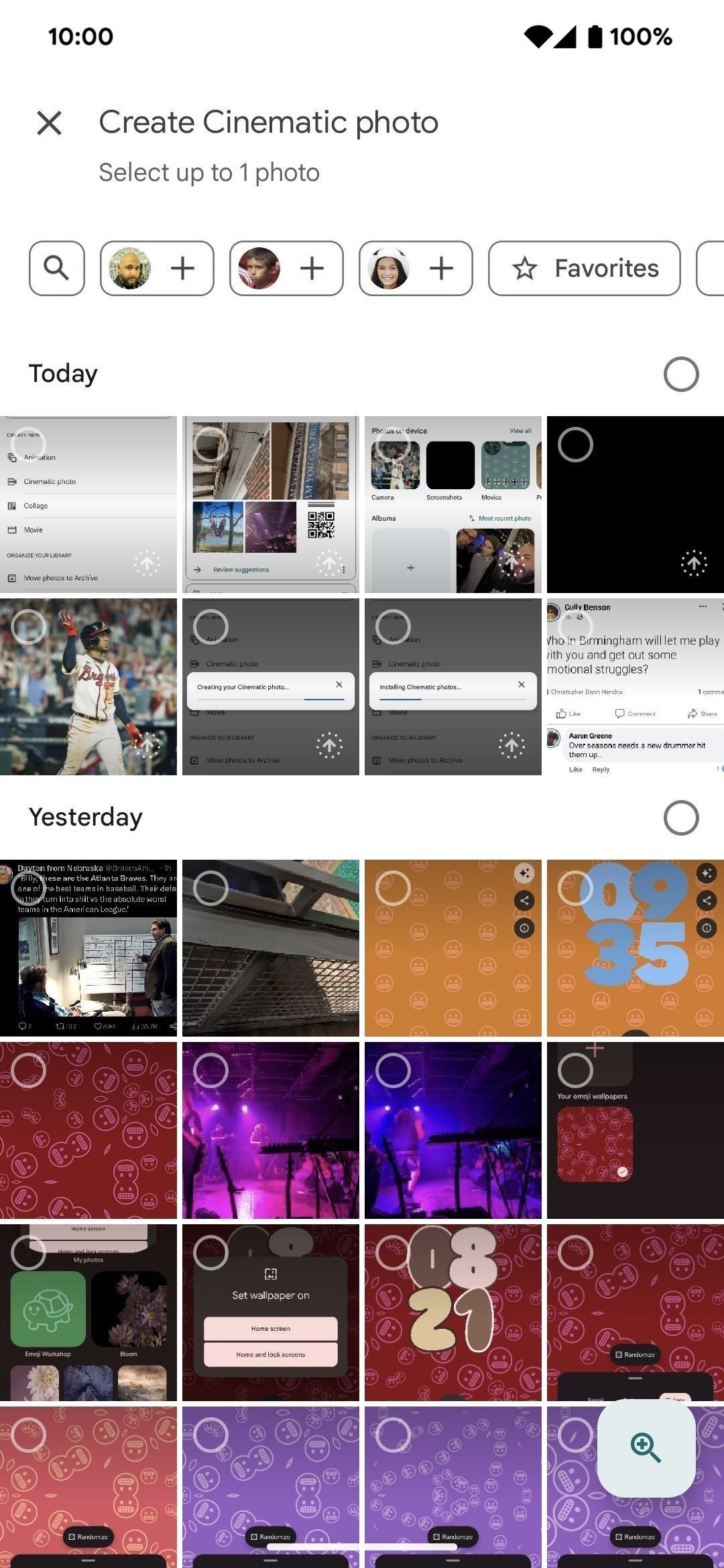
Vaatimukset
Elokuvat ovat saatavilla ilmaiseksi vain Google Pixel-älypuhelimissa, mutta ne ovat myös sisältyy Google One-pilvitallennustilasopimukseen. Tämä tarkoittaa, että elokuvalliset valokuvat toimivat myös iPhonessa, iPadissa ja useimmissa Android-puhelimissa, jos olet maksava Google One-tilaaja.
Tämän lisäksi varmista, että Google Kuvat-sovelluksesi on päivitetty Android tai iOS/iPadOS. Tarvitset uusimman version saadaksesi on-demand-elokuvakuvia, ja ominaisuus on tulossa käyttöön, joten et välttämättä näe vaihtoehtoa heti.
On-demand-elokuvakuvien luominen
On olemassa muutamia tapoja tehdä elokuvamainen valokuva mistä tahansa Google Kuvien kuvasta, mutta saatat nähdä aluksi vain yhden tai toisen. Voin esimerkiksi käyttää vain ensimmäistä alla olevaa menetelmää, mutta myös toisen pitäisi käynnistyä pian.
Tapa 1: Apuohjelmat-toiminnosta
Napauta”Kirjasto”-välilehteä paina”Apuohjelmat”-painiketta ja valitse”Cinematic photo”Luo uusi-osiossa.
Kaikki valokuvasi tulevat näkyviin uusimmista alkaen. Etsi haluamasi kuva ja valitse se. Jos et löydä etsimääsi heti, napsauta ylhäällä olevaa hakusuodatinta ja kirjoita yksi tai useampi avainsana. Voit käyttää myös muita suodattimia, kuten ehdotettuja yhteystietoja, suosikkimediaasi tai tiettyä albumia.
Valitse yksi animoitava kuva ja paina sitten Luo-painiketta.
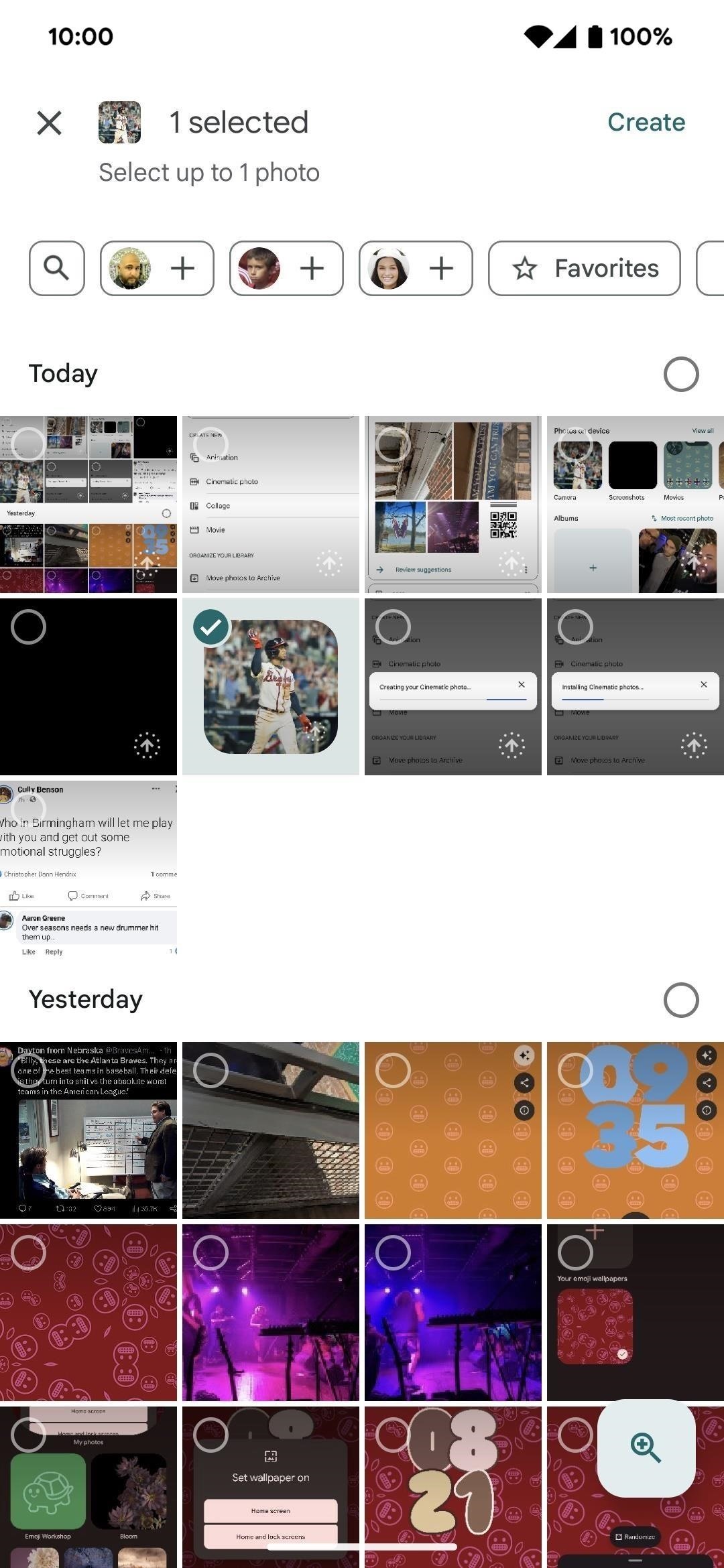
Kun käytät ensimmäistä kertaa, Google Kuvien on asennettava työkalun komponentit. Kun tämä on valmis, sovellus luo valokuvasi. Edistymispalkki tulee näkyviin jokaiselle prosessille. Kun olet valmis, esikatselu elokuvallisesta valokuvastasi, joka on itse asiassa video, toistetaan.
Jos pidät näkemästäsi, voit lisätä sen kirjastoosi painamalla Tallenna-painiketta. Koska kyseessä on video, voit muokata sitä kuten mitä tahansa videota tai viedä sen muihin sovelluksiin.

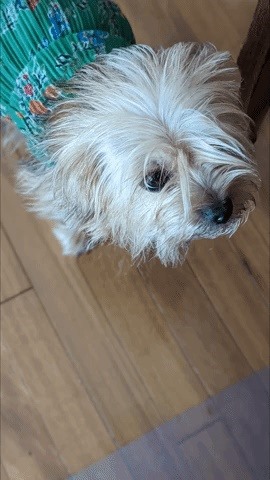
Menetelmä 2: Jokaisesta valokuvasta suoraan
Googlen mukaan sinun pitäisi pystyä avaamaan kuva Google Kuvissa ja pyyhkäisemään sitä ylöspäin tai napauttamaan pystysuoraa ellipsiä nähdäksesi kuvan tiedot. Napauta sitten”Luo”ja sitten”Elokuvakuva”. Kuten yllä mainittiin, saat esikatselun ja voit peruuttaa sen tai lisätä videon kirjastoosi napauttamalla Tallenna.
Älä missaa: 10 Badass AI Google Appsiisi tulossa ominaisuuksia, joista osaa voit käyttää juuri nyt
Pidä yhteytesi suojattuna ilman kuukausilaskua. Hanki elinikäinen VPN Unlimitedin tilaus kaikille laitteillesi ostamalla kerran uudesta Gadget Hacks Shopista ja katso Hulua tai Netflixiä ilman alueellisia rajoituksia, lisää turvallisuutta selattaessa julkisissa verkoissa ja paljon muuta.
Osta nyt (80 %:n alennus) >
Muita tutustumisen arvoisia tarjouksia:
Tommy Palladinon/Gadget Hacksin kansikuvat, kuvakaappaukset ja GIF-tiedostot

